Photoshopは印刷を設計するためのものではありませんドキュメント。テキストが重いものを作成する場合、AdobeにはそのためのInDesignがあります。InDesignにある便利な機能は、明らかな理由でPhotoshopにはありません。アドビは、テキストの多いプロジェクトをInDesignに取り込むことを好む場合がありますが、実際に誰かにそうさせることはできず、多くの人がPhotohshopで作業するだけです。 Photoshopファイルを誰かと共有する必要がある場合、または独自のファイルを使用していて、各テキストボックスに移動せずにPhotoshopファイルで使用されているフォントを表示したい場合は、PDFとAcrobat Readerでちょっとしたトリックを使用できます。
Photoshopファイルのフォント
この方法には詳細に説明した制限がありますので、制限のセクションも必ず確認してください。
すべてを表示するPhotoshopファイルを開きますのフォント。ファイルが開き、すべてのレイヤーが適切に読み込まれたら、[ファイル]> [名前を付けて保存]に移動し、ファイルのコピーをPDF形式で保存します。これを行うには、[ファイルの種類]ドロップダウンを開き、サポートされているファイルの種類のリストから[PDF]を選択します。
変更する必要のないさまざまなオプションのあるウィンドウがたくさん表示されます。設定をそのまま受け入れ、ファイルをPDFにエクスポートします。

次に、Adobe Readerをダウンロードします。 これは、PDFファイルを開くためのAdobeの無料アプリです。他のPDFリーダーが代わりに動作するかどうか疑問に思っている場合、それは言うのが難しいです。他のPDFリーダーは、ドキュメントを読みたいだけの場合はあまり関係がないため、ファイルのフォント情報を表示する場合と表示しない場合があります。
Adobe Readerで作成したばかりのPDFファイルを開き、[ファイル]> [プロパティ]に移動します。
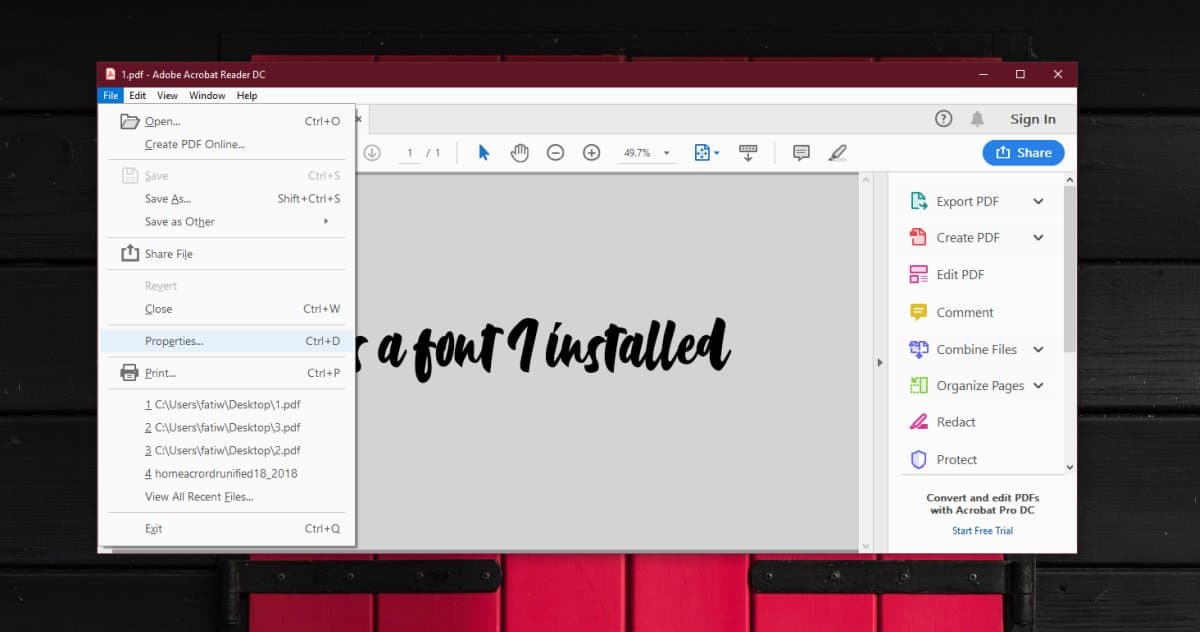
[プロパティ]ウィンドウで、[フォント]タブを選択すると、PDFファイルで使用されたすべてのフォントのリストが表示されます。
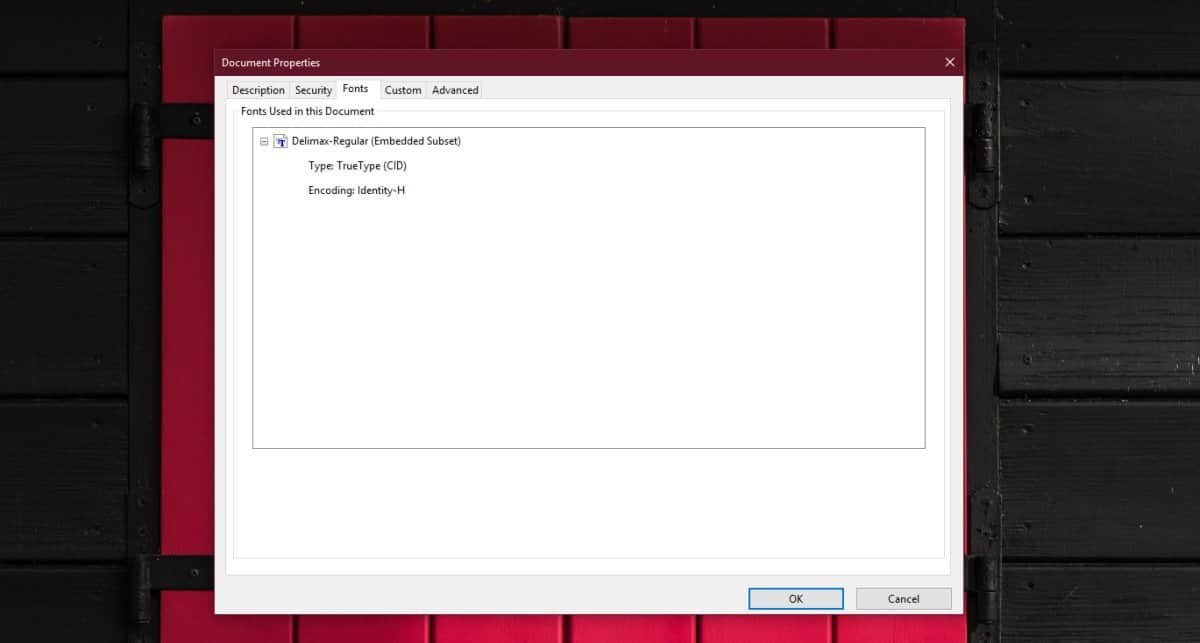
制限事項
このメソッドは、まだ持っている場合にのみ機能しますPSDファイルをPDFとして保存すると、システムにインストールされたフォント。システムにフォントがインストールされていない場合、Photoshopはそれを見つけることができず、その後、その名前をPDFファイルに追加することはできません。
PSDファイルを受け取り、いくつかの「見つからない」フォントがある場合、このメソッドを使用してファイル内のフォントのリストを取得することはできません。
フォントリストはエクスポートまたはコピーできません。 名前を手動で削除してから検索する必要があります。 [フォント]タブには、各フォントが使用されている場所は表示されません。すべてのフォントを見つけてシステムにインストールすることができれば、ファイルの操作に問題はありません。













コメント